Konvertera QuickTime MOV till MP4
Vill du direkt exportera QuickTime till MP4 men bara få MOV-utdataformat?
När du exporterar video via QuickTime har du inte längre MP4-alternativet från exportfunktionen, bara det MOV-format som erbjuds där. Visst kan du enkelt visa och redigera MOV-filer i macOS. Men i många fall föredrar du att spara QuickTime som MP4. Frågan är, hur man gör QuickTime export MP4?
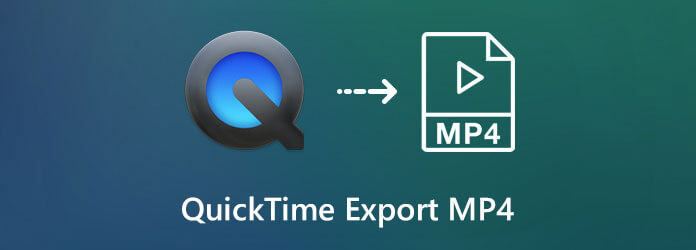
QuickTime Player är utformad med en skärminspelningsfunktion för att fånga olika aktiviteter som hänt på din dator. Men för närvarande tillåter det dig bara att exportera QuickTime-film till MOV. Med tanke på ditt behov vill vi dela 3 effektiva sätt att hjälpa dig att exportera eller konvertera QuickTime till MP4.
Hur gör jag QuickTime Player-inspelning i MP4 istället för MOV?
När du har gjort en skärmdump av min datorskärm med hjälp av QuickTime-skärminspelningsfunktionen kan du behöva spara QuickTime-videon som MP4. Men som vi nämnde ovan erbjuder QuickTime dig inte MP4-alternativet. Här vid den första delen vill vi dela ett enkelt sätt att göra QuickTime export MP4. Du kan ta följande guide för att göra det.
Du kan ta den vanliga vägen till stoppa och exportera video på QuickTime. Klicka Fil i den övre menyraden och välj sedan Exportera alternativet från rullgardinsmenyn.
Välj iPad, iPhone, iPod touch och Apple TV... möjlighet att exportera din QuickTime-film eller skärminspelningsfil.
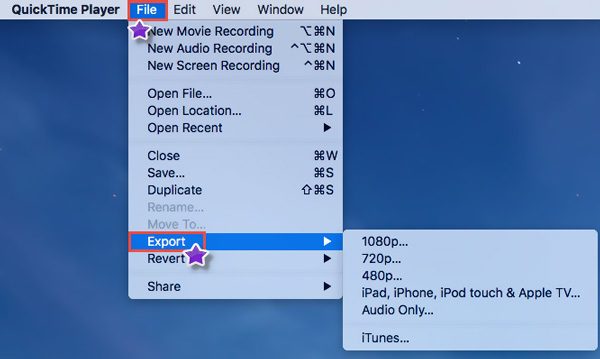
Nu kan du följa instruktionerna för att spara QuickTime i M4V formatera. Tekniskt sett är M4V MP4-format. Du kan enkelt ändra .m4v till .mp4 för att konvertera QuickTime M4V till MP4 utan kvalitetsförlust.
Faktum är att du inte behöver konvertera QuickTime-skärminspelning till MP4. Du kan direkt fånga din datorskärm med en annan skärminspelare och sedan spara den inspelade videon direkt som en MP4-fil. Här rekommenderar vi starkt den populära programvaran för skärmdumpning, Skärminspelare så att du kan spela in allt som visas på datorskärmen med hög kvalitet.
Jämfört med skärminspelningsfunktionen på QuickTime kan denna skärminspelare erbjuda dig en bättre bild- och ljudinspelningsupplevelse. Först kan du välja rätt version och gratis installera den på din dator.
Starta denna skärminspelningsprogramvara och välj Videobandspelare för att fånga din datorskärm.
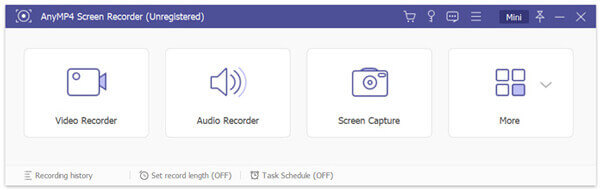
Innan du gör inspelningen av QuickTime-filmen kan du fritt anpassa skärminspelningsområdet. Dessutom kan du välja att fånga ljud från systemets ljudkort, mikrofon eller båda.
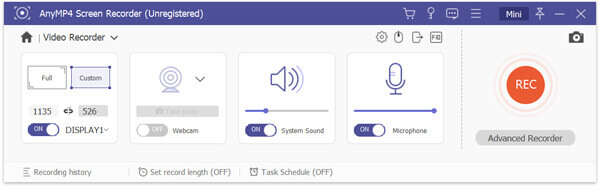
När du vill fånga skärmen kan du helt enkelt klicka på REC för att starta skärminspelningen. Du kan pausa, starta om eller stoppa inspelningsprocessen baserat på ditt behov.
När inspelningen är över har du tillåtit att förhandsgranska den inspelade videon och redigera den. Några grundläggande redigeringsfunktioner är utformade i denna skärminspelare, du kan redigera den inspelade videon som du vill. Klicka sedan på Save för att spara den som en MP4-fil.
Förutom MP4 gör det också att du kan exportera inspelning i ett annat populärt format inklusive MOV, AVI, FLV och mer. Dessutom har denna skärminspelningsprogramvara möjlighet att bara fånga ljudspår och ta skärmdumpar. Du kan ladda ner den gratis och prova.
Det låter dig också spela in video i iMovie och QuickTime på Mac för att spara video som MP4.
När du får en QuickTime MOV-film kan du också välja att konvertera den till MP4. Om du föredrar ett gratis sätt att göra omvandlingen, kan du prova någon online-omvandlare. Här presenterar vi dig med det populära Gratis Online Video Converter för att konvertera QuickTime MOV till MP4.
Öppna din webbläsare och navigera till den officiella webbplatsen för denna gratis online videoomvandlare. När du kommer dit, klicka på Starta gratis omvandlare för att köra den här gratis QuickTime till MP4converter.

Ett popup-fönster visas på skärmen där du kan välja den QuickTime MOV-video du vill konvertera.
Se till att utgångsformatet är MP4 och klicka sedan på Konvertera för att börja konvertera QuickTime MOV till MP4.

Innan den slutliga QuickTime till MP4-konverteringen kan du välja en lämplig destinationsfilmapp för den konverterade filen. Därefter startar omvandlingsprocessen omedelbart.
Fråga 1. Förlorar kvaliteten på konvertering av QuickTime MOV till MP4?
Nej. QuickTime till MP4-konvertering förlorar inte mycket kvalitet som du kan märka visuellt.
Fråga 2. Kan VLC konvertera MOV till MP4?
Ja, du kan lita på VLC för att konvertera QuickTime MOV till MP4. När du öppnar en QuickTime-film på VLC kan du välja profilavsnitt och välja Video-H. 264 + MP3 (MP4) som utdataformat.
Fråga 3. Hur använder jag inspelningsfunktionen för QuickTime?
Öppna QuickTime Player, klicka på Arkiv i menyraden och välj sedan alternativet Ny skärminspelning. Ett fönster för skärminspelning visas på skärmen. Du kan klicka på den röda inspelningsknappen för att använda den här funktionen. (QuickTime-skärminspelning fungerar inte?)
Hur konverterar jag en QuickTime-skärminspelning till en MP4? Efter inspelningen av detta inlägg kan du hitta tre enkla metoder för att exportera eller konvertera QuickTime MOV till MP3. Om du fortfarande har några frågor om QuickTime-export MP4, kan du lämna ett meddelande till oss.
Mer läsning
Hur bränner jag QuickTime-filmer (.MOV / .MPEG / .AVI / .WAV, etc.) till DVD på Mac och PC?
Har du många QuickTime-filmkollektioner på ditt lokala mediebibliotek och vill bränna dem på DVD? Du behöver en professionell DVD Creator som kan konvertera alla format av QuickTime-filmer till DVD på Mac eller PC.
6 GRATIS lösningar för att konvertera DVD till MOV på Windows Computer / Mac
För att spela och dela DVD på fler plattformar och spelare är konvertering av DVD till MOV en bra metod. Här är 6 GRATIS DVD till MOV-omvandlare för att konvertera DVD till MOV på Mac / Windows-dator.
Allt du behöver veta om PotPlayer och det bästa alternativet
Innan du laddar ner PotPlayer till din Windows bör du läsa vår opartiska recension om multimediaspelaren noggrant och sedan fatta det bästa beslutet.
Hur man spelar AVCHD-videor av hög kvalitet på Windows och Mac med gratis MTS-filspelare
Hur öppnar jag och spelar FLV-videor på Windows 10? Är det möjligt att spela en FLV-fil på Windows Media Player 12? Här är de bästa sätten du borde veta.